Blog
Sekret edycji zdjęć: Jak skopiować preset z JPG
- 2024-12-05
- Posted by: fotomix
- Category: Adobe Lightroom Lightroom - Darmowy Preset Lightroom Tips & Tricks
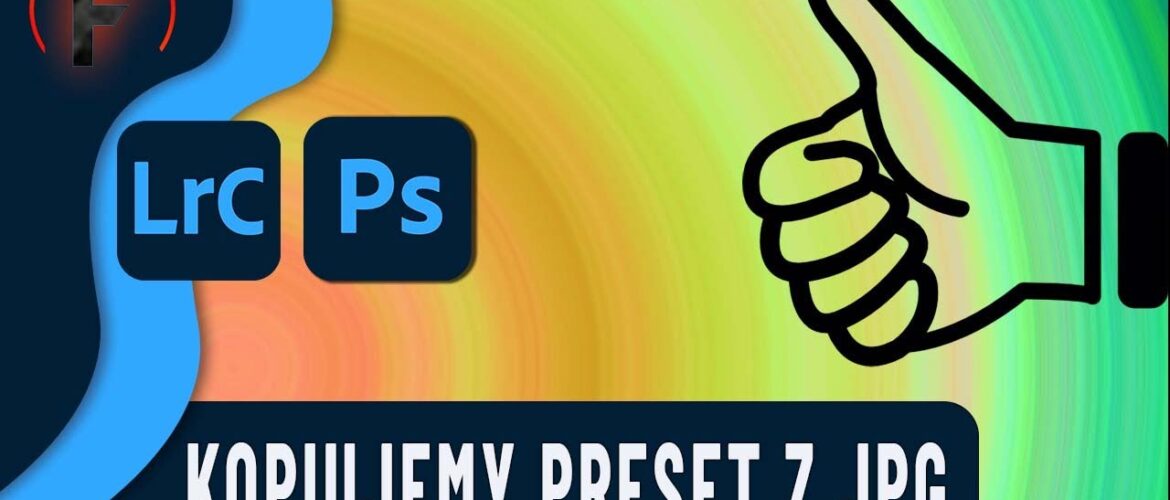
Presety są nieocenione w procesie edycji zdjęć, zwłaszcza w programach takich jak Lightroom czy Photoshop. Czasami jednak zdarza się, że preset, który chcemy ponownie wykorzystać, gdzieś zaginie. Na szczęście istnieje sposób, aby go odzyskać z pliku JPG! W tym artykule krok po kroku pokażemy, jak skopiować preset z JPG i wykorzystać go ponownie.
Jak działa proces odzyskiwania presetów z JPG?
Pliki JPG mogą zawierać metadane – informacje o edycjach, które zostały na nich zastosowane. Jeśli wcześniej zapisaliśmy plik z metadanymi, możemy je łatwo odczytać i przekształcić w działający preset. To rozwiązanie działa zarówno w Lightroom, jak i w Photoshopie.
Krok po kroku: Jak skopiować preset z JPG?
1. Sprawdź, czy plik JPG zawiera metadane
Przed rozpoczęciem upewnij się, że plik JPG, który chcesz wykorzystać, został wcześniej zapisany z pełnymi metadanymi.
- W Lightroom zaznacz opcję „Include All Metadata” podczas eksportu zdjęcia.
- W Photoshop włącz eksport metadanych w ustawieniach „Quick Export Metadata”.
2. Odczytaj metadane w Photoshopie
- Otwórz plik JPG w Photoshopie.
- Wybierz kombinację klawiszy Shift + Ctrl + Alt + I (lub Shift + Command + Option + I na Macu), aby otworzyć okno z informacjami o pliku.
- Znajdź sekcję „Raw Data” (surowe dane).
3. Skopiuj dane do notatnika
- Zaznacz cały tekst z sekcji „Raw Data” za pomocą Ctrl + A, a następnie skopiuj go (Ctrl + C).
- Otwórz dowolny edytor tekstu, np. Notatnik, i wklej dane (Ctrl + V).
- Zapisz plik z rozszerzeniem .xmp (np. „preset.xmp”).
4. Załaduj preset w Lightroom lub Photoshop
- W Lightroom: Importuj plik XMP jako preset.
- W Photoshopie: Otwórz zdjęcie, przejdź do Camera Raw Filter → kliknij trzy kropki w menu i wybierz „Load Settings”.
Jak uniknąć utraty presetów w przyszłości?
Aby nie musieć odzyskiwać presetów z JPG:
- Regularnie twórz kopie zapasowe presetów.
- Eksportuj i zapisuj swoje presety w formacie XMP.
- Używaj chmur, takich jak Adobe Creative Cloud, do przechowywania ustawień.
Kurs jak skopiować preset z JPG:
Podsumowanie
Teraz już wiesz, jak skopiować preset z JPG! Ta metoda jest prosta, szybka i działa niezawodnie w Lightroomie oraz Photoshopie. Dzięki niej możesz łatwo przywrócić swoje ulubione ustawienia edycyjne i wykorzystać je ponownie w kolejnych projektach.
Jeśli chociaż trochę zainteresował Cię film Jak skopiować preset z JPG to zapraszam na mój kanał na Youtube @Fotomixpl. Zachęcam do obejrzenia innych moich filmów dotyczących nie tylko Photoshopa. Na kanale znajdziesz szkolenia z Lightrooma, After Effects, Premiere Pro jak również z fotografii.
Lista serii szkoleń, które możesz obejrzeć na mojej stronie:
- Szkolenia z Adobe Photoshop
- Szkolenia z Adobe Lightroom i Adobe Lightroom Classic
- Szkolenia z Adobe After Effects
- Szkolenia z Premiere Pro
- Edycja Zdjęć Krajobrazowych
- Foto Spacer
Podobne Posty:

Efektowny kolor grading: Jak szybko poprawić klimat zdjęcia?

Lightroom Classic: Konwersja presetów na LUT-y – to łatwe!

Odkryj Sztukę Edycji Zdjęć z Użyciem Krzywych w Lightroom Classic

Lightroom Classic: Głębokie czernie zamiast zieleni – mega triku!

Jak Dodać dane kontaktowe i dane o prawach autorskich do Adobe Lightro...

Edycja kolorów w Lightroom jak profesjonalista – bez Vibrance!






